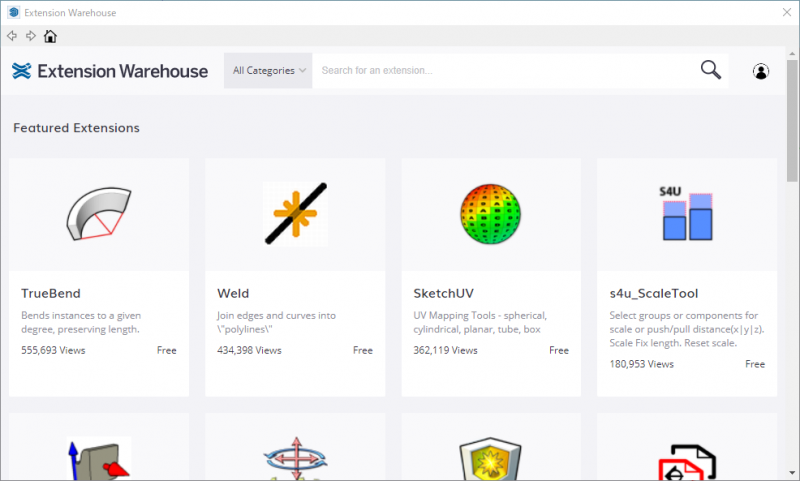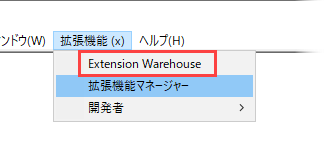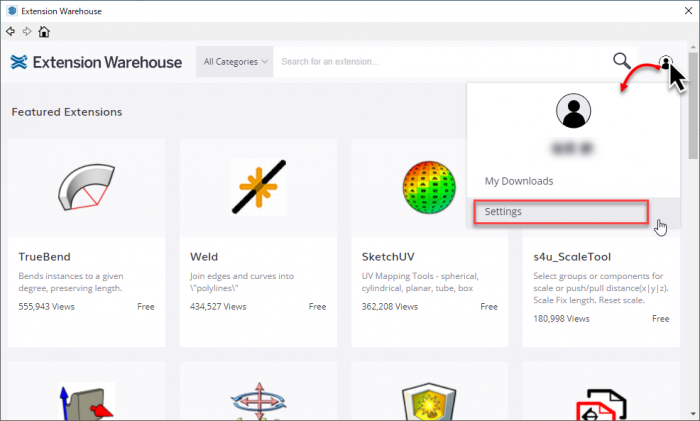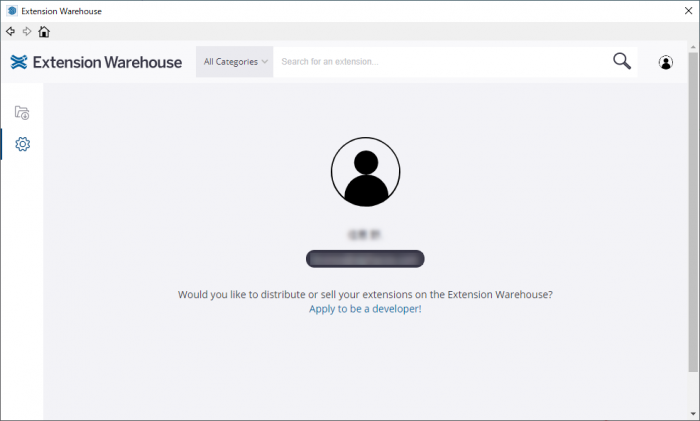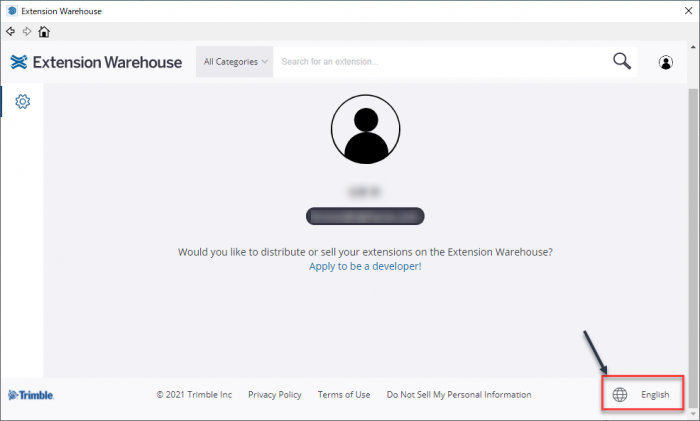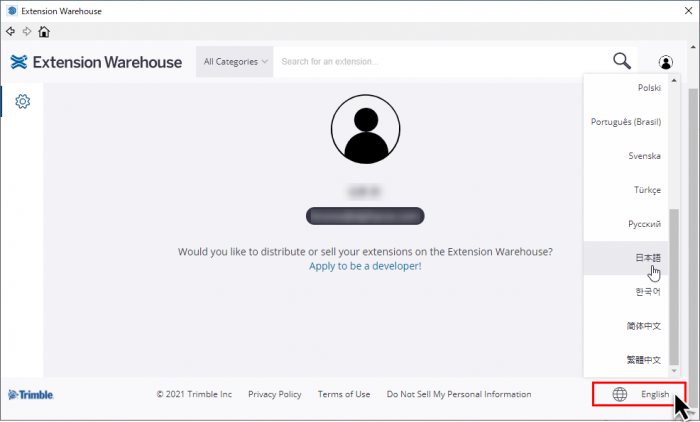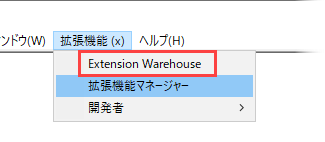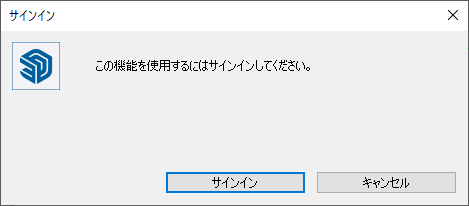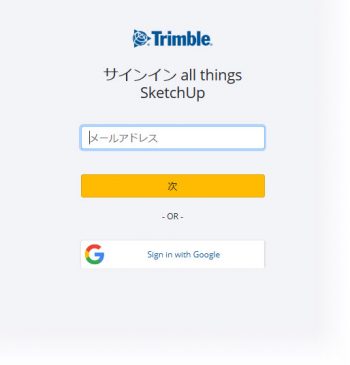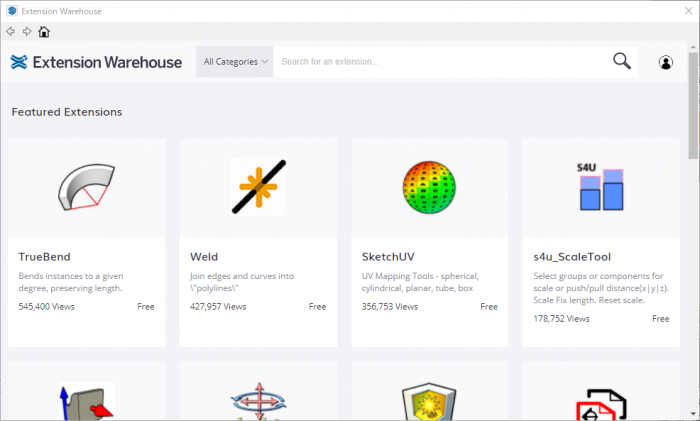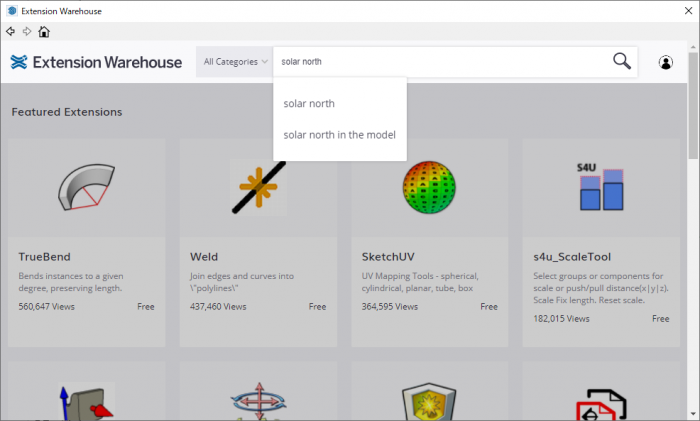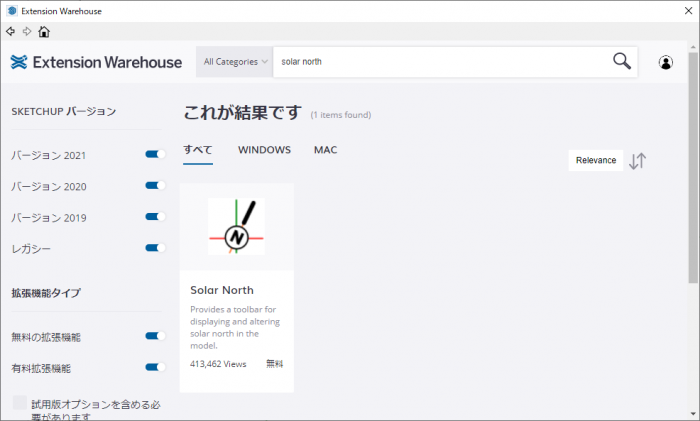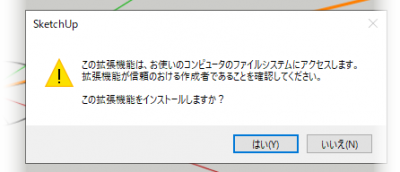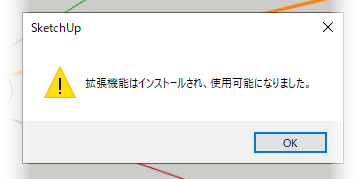0117SketchUp Extension Warehouseに関して【SketchUp2021】2021.06.22 [Tue] UP
Extension Warehouse
プラグイン(拡張機能/Extensions)をダウンロードするWeb経由の機能です。増やしたい機能の製品名やワードで検索してプラグインをインストールすることができます。
※有料のプラグインに関しては、購入可能サイトに移動する場合があります。
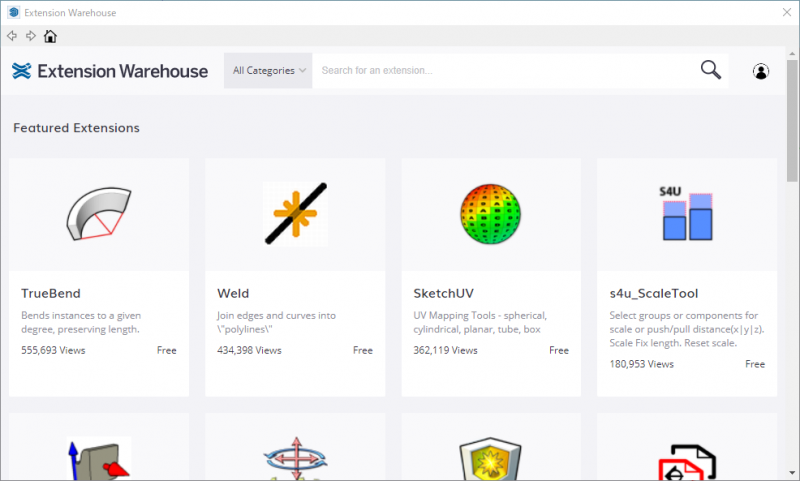
OSの互換性、SketchUpバージョンの互換性、カテゴリ、更新の情報など、条件に応じた多数のオプションでフィルタリングと並べ替えができます。
正確にご希望のプラグインを見つけることが可能です。
SketchUp2021.1から拡張機能マネージャーとExtention Warehouseのメニューの場所が「ウィンドウ」メニューから「拡張機能」メニューに変更になりました。
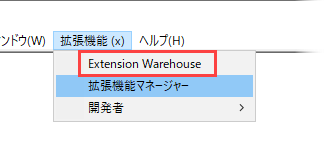
以下説明では、「拡張機能(ウィンドウ)」と記載します。
言語について
一部日本語表記に設定可能です。
1.右上のアイコンにカーソルを合わせ「Settings」をクリックします。
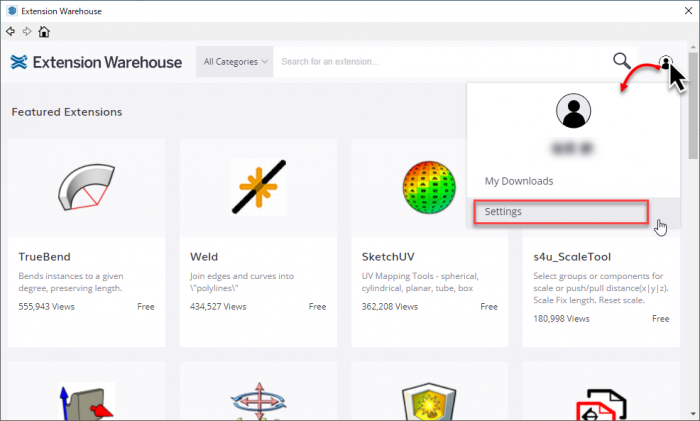
2.アカウント情報が表示されます。
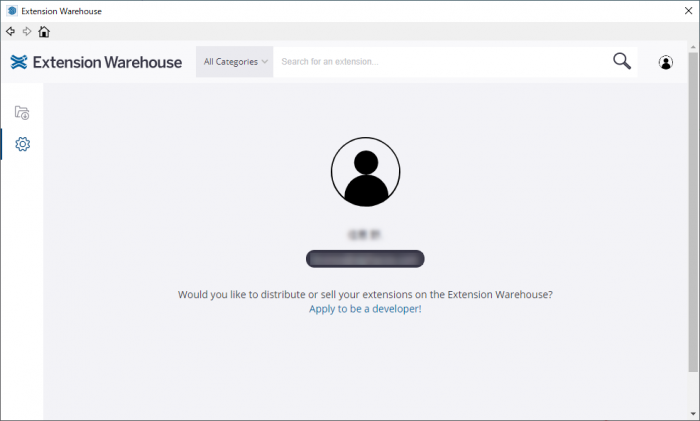
3.下の方へスクロールすると言語表示[English]とあります。
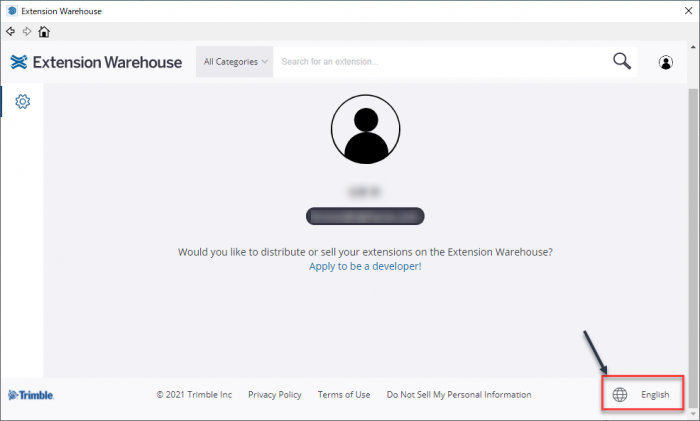
4.[English]をクリックすると言語が選択できるプルダウンメニューがありますので日本語を選択します。
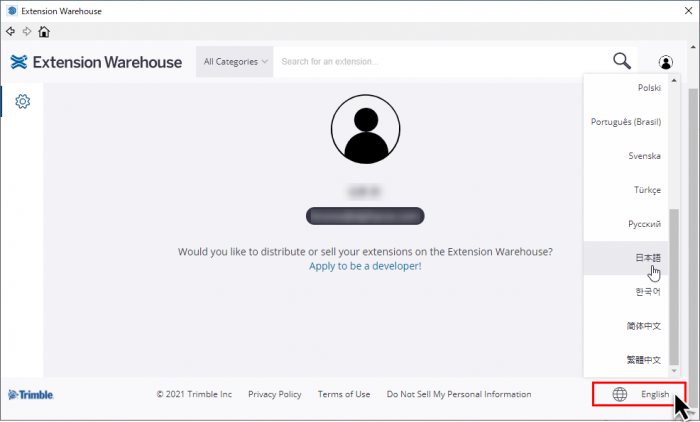
※ダイアログ名や各プラグインの製品名は英語のまま表示されます。
※一度SketchUpを閉じると言語はデフォルトの英語表記に戻る場合があります。
拡張機能(プラグイン)検索方法
SketchUpの拡張機能(ウィンドウ)メニュー>Extension Warehouse をクリックします。
※SketchUp2020以下をお使いの方はウインドウメニュー内のExtension Warehouse をクリック
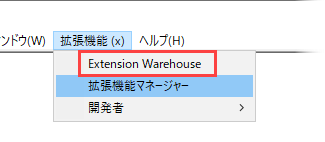
サインインをしていない場合は以下のようなメッセージが表示されます。(既にサインイン済み、サブスクリプション版使用の場合は表示されません。)
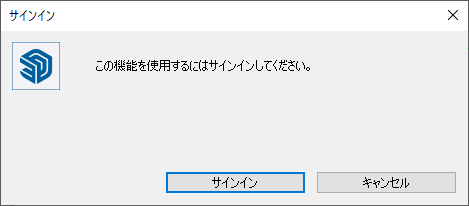
「サインイン」をクリックして下さい。
ブラウザが起動し、サインイン画面が表示されるのでお持ちのアカウントでサインインを行います。
※「Sign in with Google」をクリックするとGoogleアカウントのサインインが可能となります。
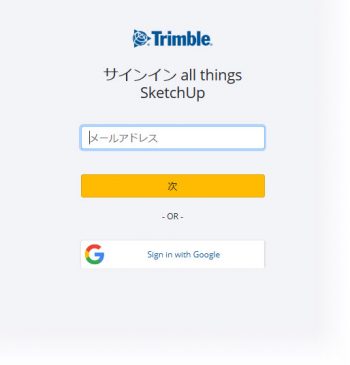
Extension Warehouseが表示されます。※必要であれば言語の選択を行います。
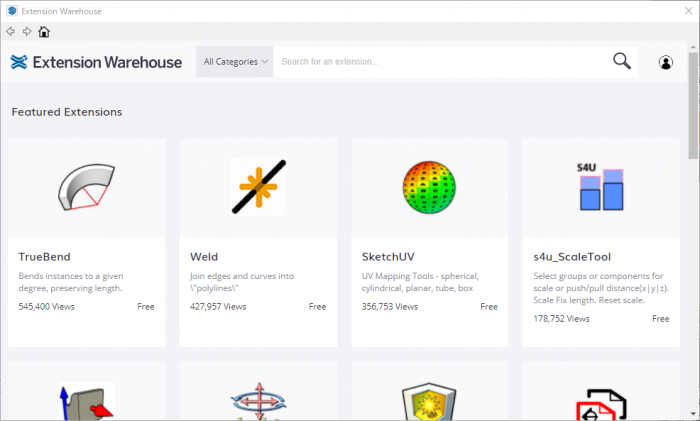
検索したいプラグイン名、ワードを入力すると候補が表示されるので選択します。
※検索プラグイン名、ワードは半角英数字で入力を行って下さい。
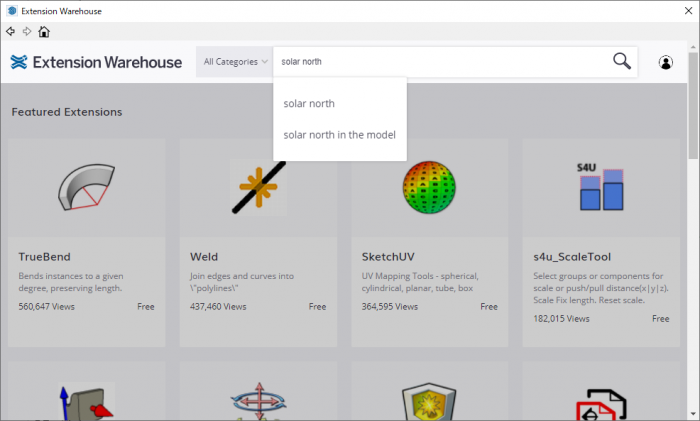
検索結果の左側の縦に並んでいるメニューからバージョンや拡張機能タイプの絞り込みが可能です。
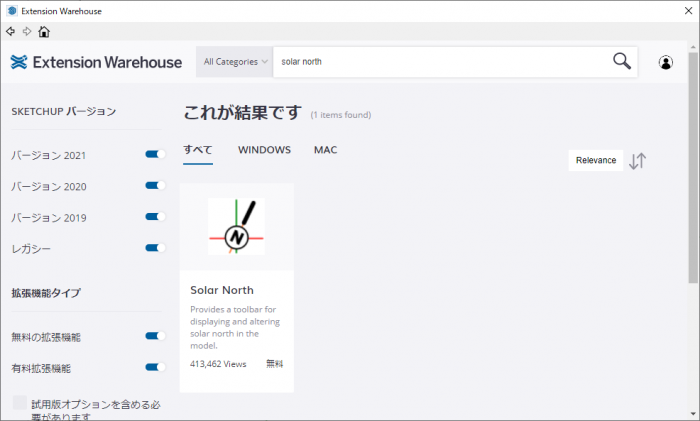
検索結果からご希望のプラグインを選択します。
対応バージョン等を必ず確認の上、「インストール」ボタンをクリックします。

メッセージが表示されるので「はい」をクリックします。
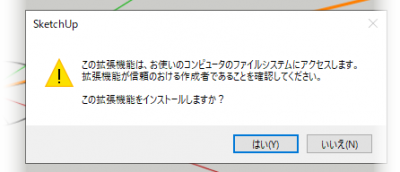
「OK」をクリックするとExtension Warehouseが閉じ、プラグインが使用可能となります。
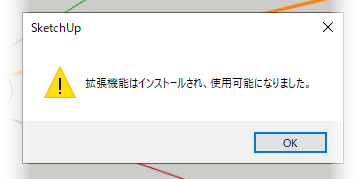
※ツールボタンが表示されるプラグインと表示されないプラグインがあります。
※拡張機能メニューにプラグイン名が表示されないプラグインもあります。各プラグインのページ、もしくは開発元にて情報をご確認下さい。
様々なプラグインが世界中の開発者より公開されています。
ぜひ多様なプラグインをお楽しみ下さい。
※使用方法、料金に関しましては各プラグインのページか開発元にて情報をご確認下さい。